Тема
- #Пользовательские эмодзи
- #Slack
- #Создание эмодзи
- #Эмодзи для Slack
- #GIF-эмодзи
Создано: 2024-11-11
Обновлено: 2024-11-11
Создано: 2024-11-11 11:53
Обновлено: 2024-11-11 11:54
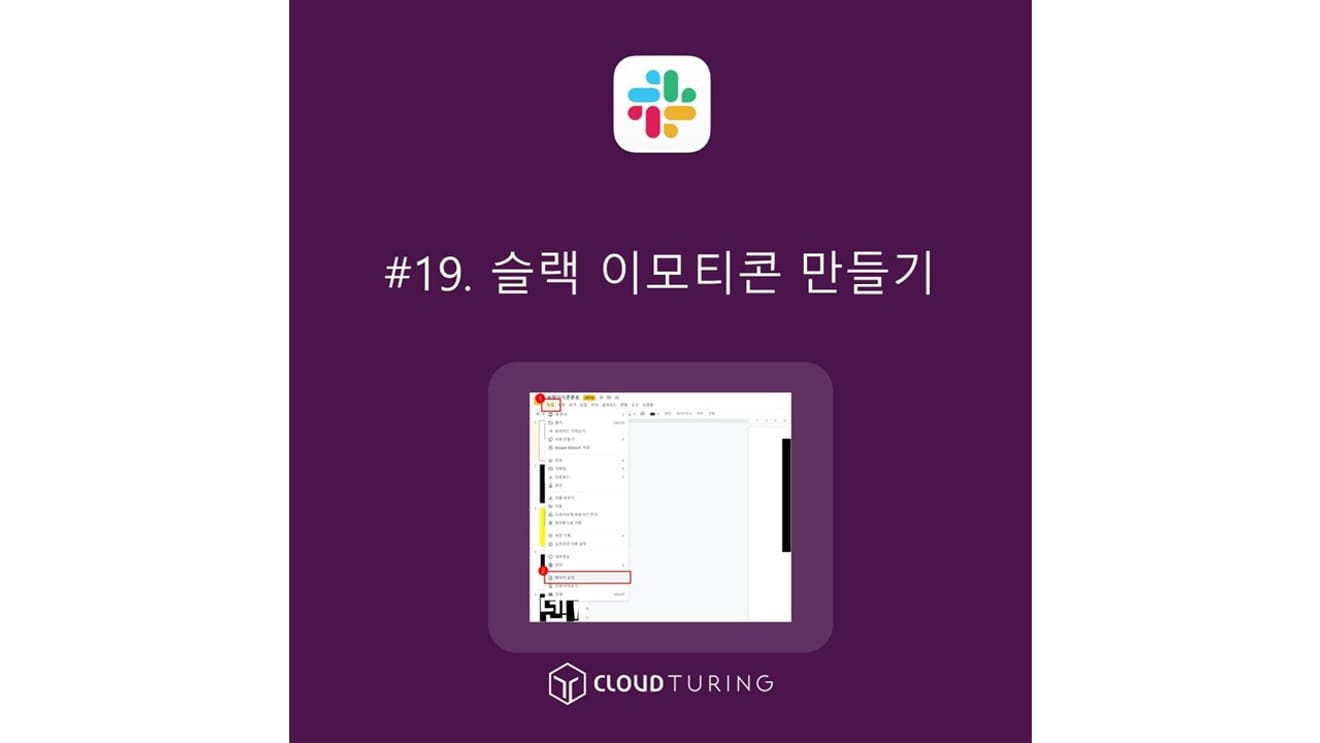
Я расскажу вам, как создавать пользовательские эмодзи для Slack.
Конечно, есть стандартные эмодзи, но для часто используемых слов, таких как "прочитано", "спасибо", "завершено", лучше использовать собственные эмодзи на корейском языке. Я понимаю, что это может показаться слишком (в негативном смысле) специфичным для корейской культуры, но ничего не поделаешь 😉.
1. Откройте файл '슬랙아이콘폰트pptx' ('slackikonfontpptx').
- Размер этого файла был установлен на 30 см x 30 см через [Файл] → [Параметры страницы].
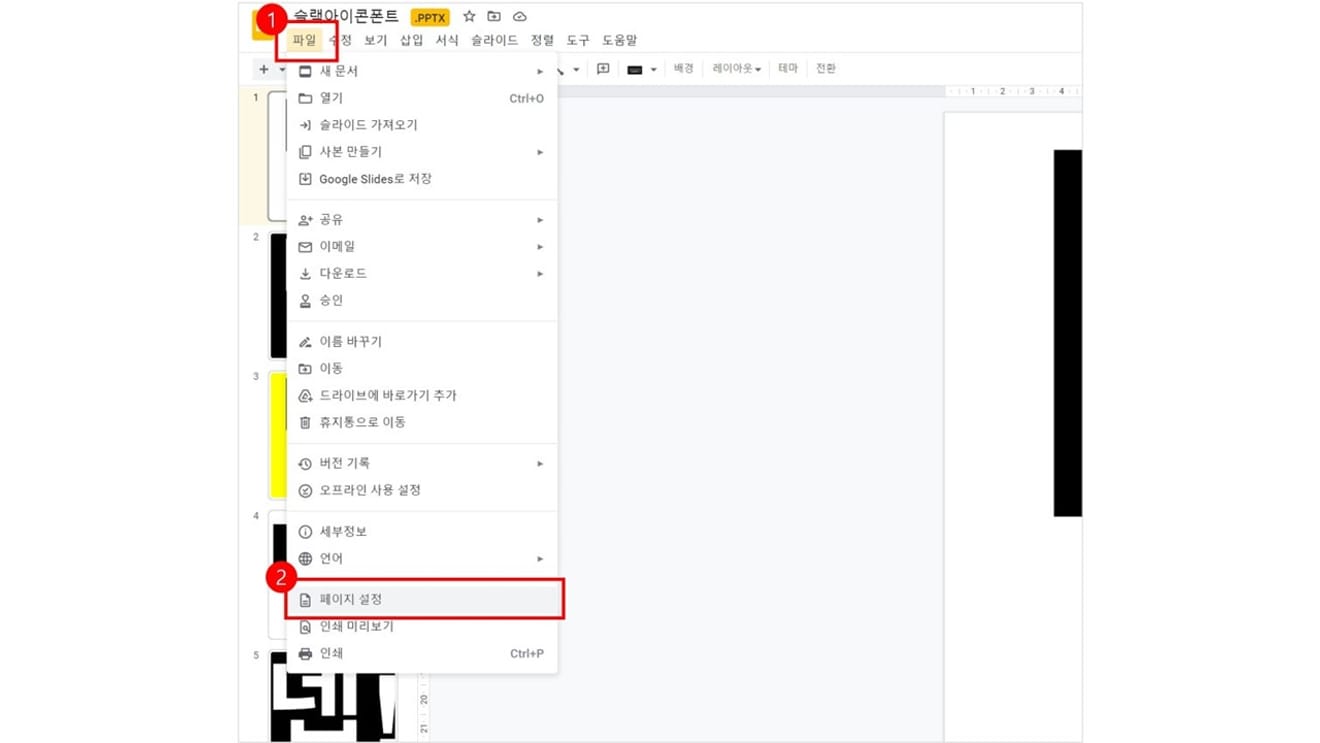
2. Если вы планируете создать анимированный файл, вам нужно создать несколько файлов в нужном формате, а если вы планируете использовать одно статическое изображение, то достаточно одного.
- Нажмите [Файл] → [Загрузить] → [Изображение JPEG], чтобы загрузить файл в формате jpeg.
3. Если загруженный файл изображения состоит из 2 символов, лучше растянуть его по вертикали. (Можно и не растягивать).
- В этом случае откройте файл '슬랙이미지pptx' ('slackimagepptx').
4. Добавьте только что загруженное изображение в '슬랙이미지pptx' ('slackimagepptx').
5. Щелкните правой кнопкой мыши на изображении и выберите [Параметры форматирования].
- После активации [Параметров форматирования] справа появится всплывающее окно.
- Затем нажмите [Размер и поворот].
6. В разделе [Размер и поворот] снимите флажок [Зафиксировать пропорции] и измените размер на 30 см x 60 см, чтобы растянуть изображение.
7. Загрузите этот файл снова.
- Нажмите [Файл] → [Загрузить] → [Изображение JPEG], чтобы загрузить файл в формате jpeg.
Для создания анимированных GIF-файлов используется сайт ezgif (https://ezgif.com/maker).
1. Выберите файл и загрузите его.
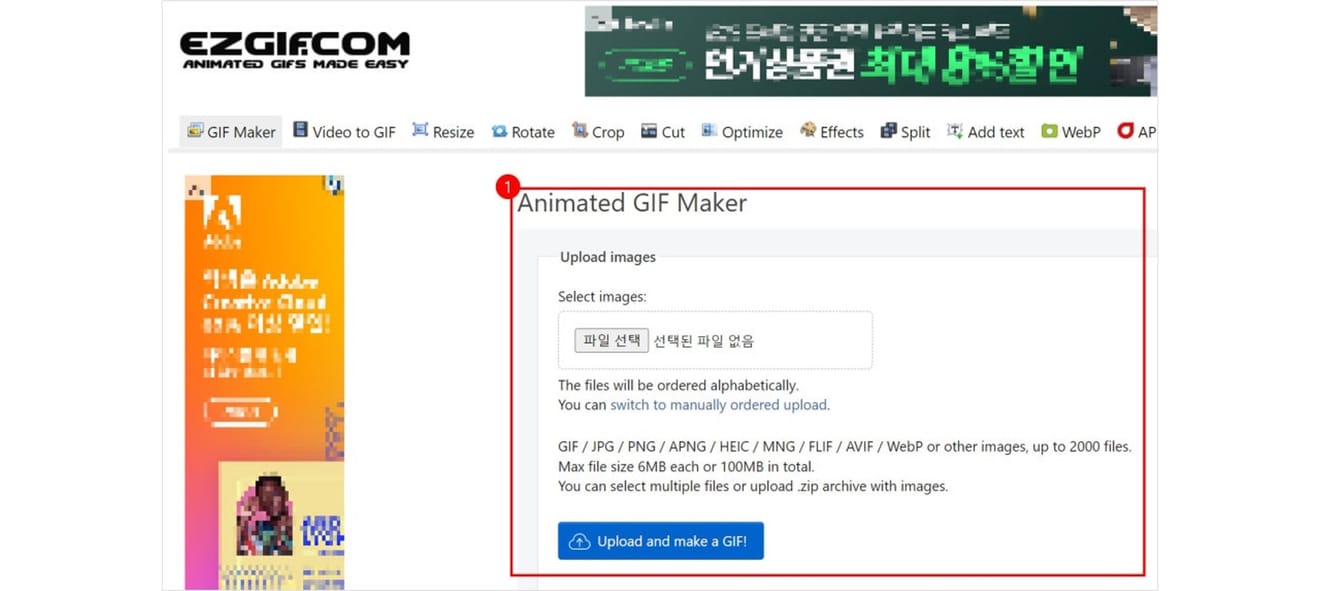
- Можно загрузить несколько фотографий одновременно.
2. После загрузки нескольких фотографий снова нажмите [Загрузить и создать GIF!]
3. Задержка (Delay) 20 соответствует 0,2 секунды. Слишком быстрая смена кадров нежелательна, поскольку это текст. Лучше установить 200 (2 секунды) или 500 (5 секунд).
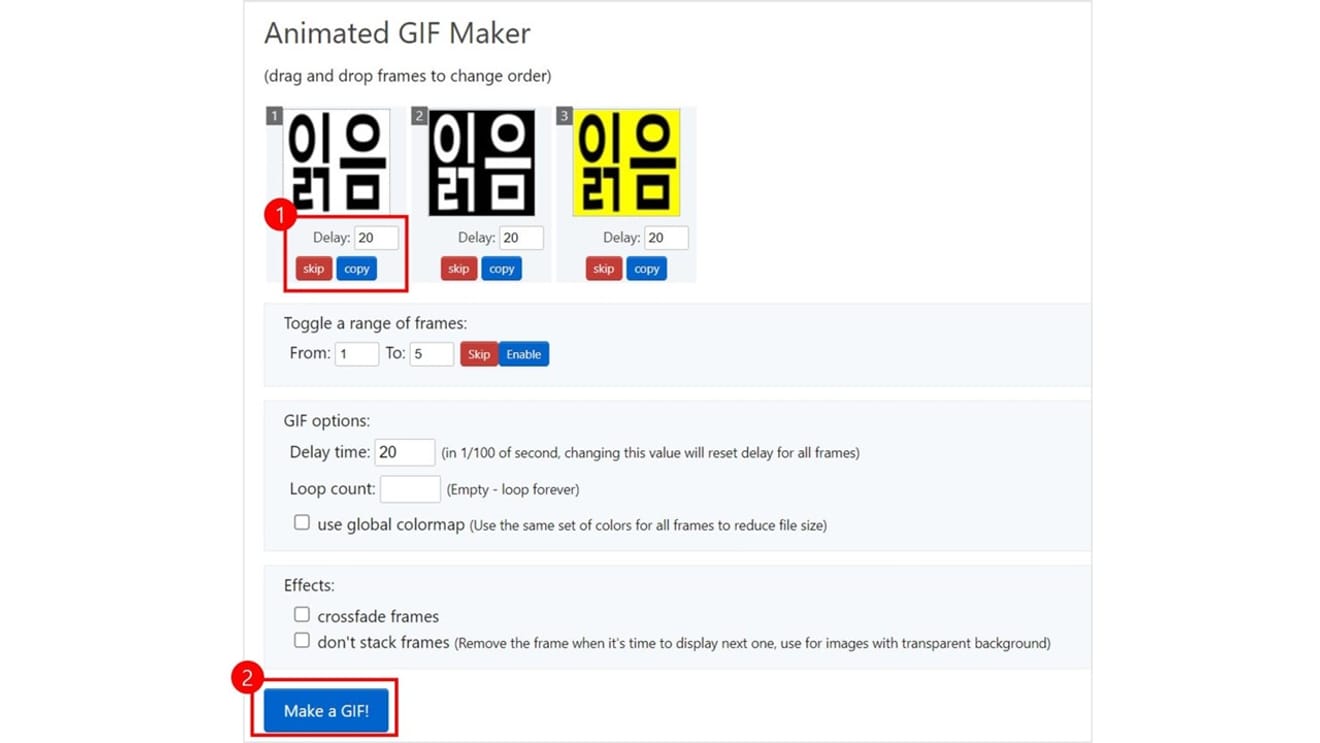
4. Нажмите [Создать GIF!]
5. Прокрутите вниз и нажмите [Сохранить], чтобы загрузить файл.
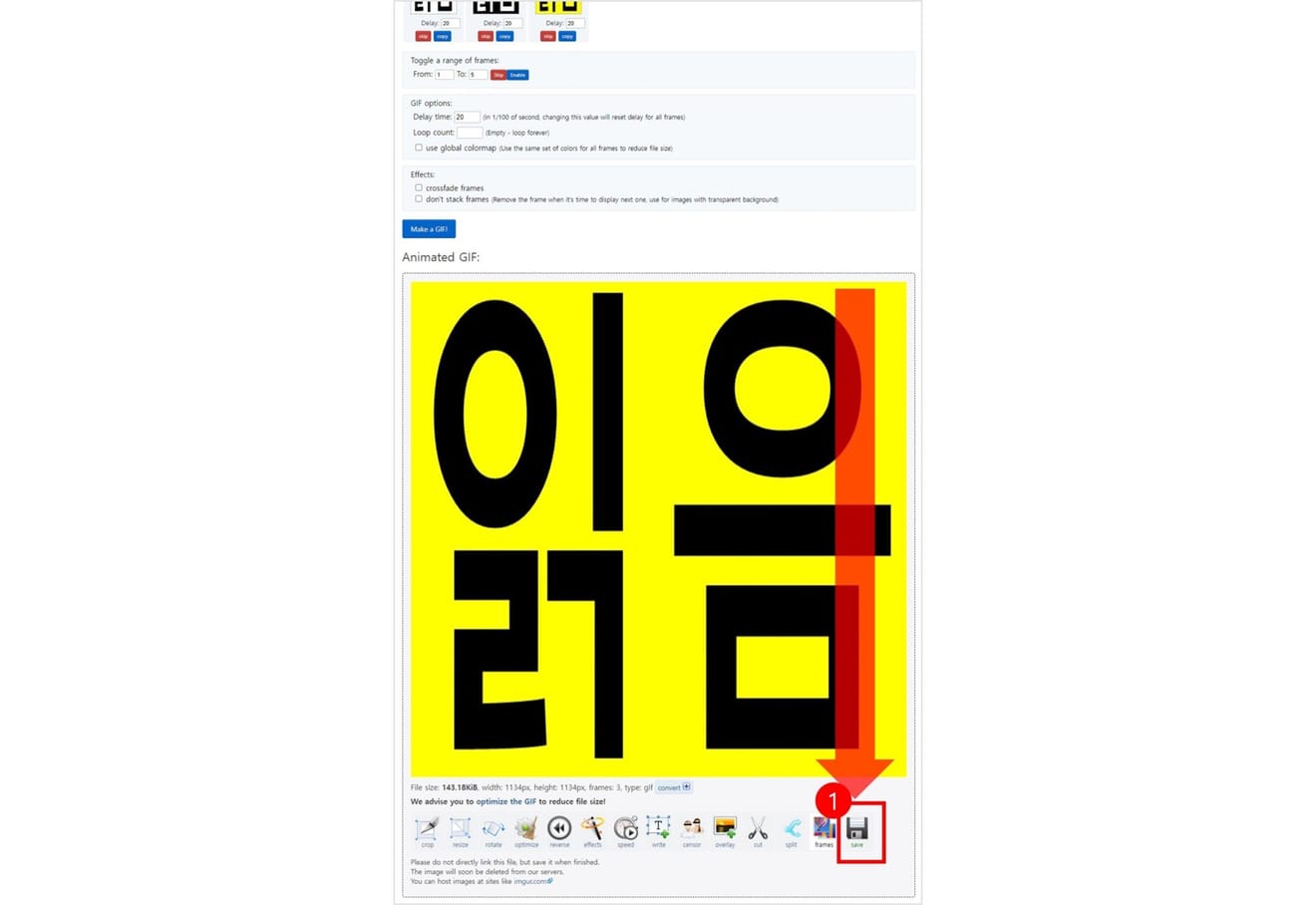
Комментарии0